
プレイステーションエミュレータ「Duck Station」で遊んでみよう!! 其の③
今回は、
PS3のコントローラーが使えちゃう のと、
ゲームイメージファイルを作成する方法 の
2点を書こうと思います。

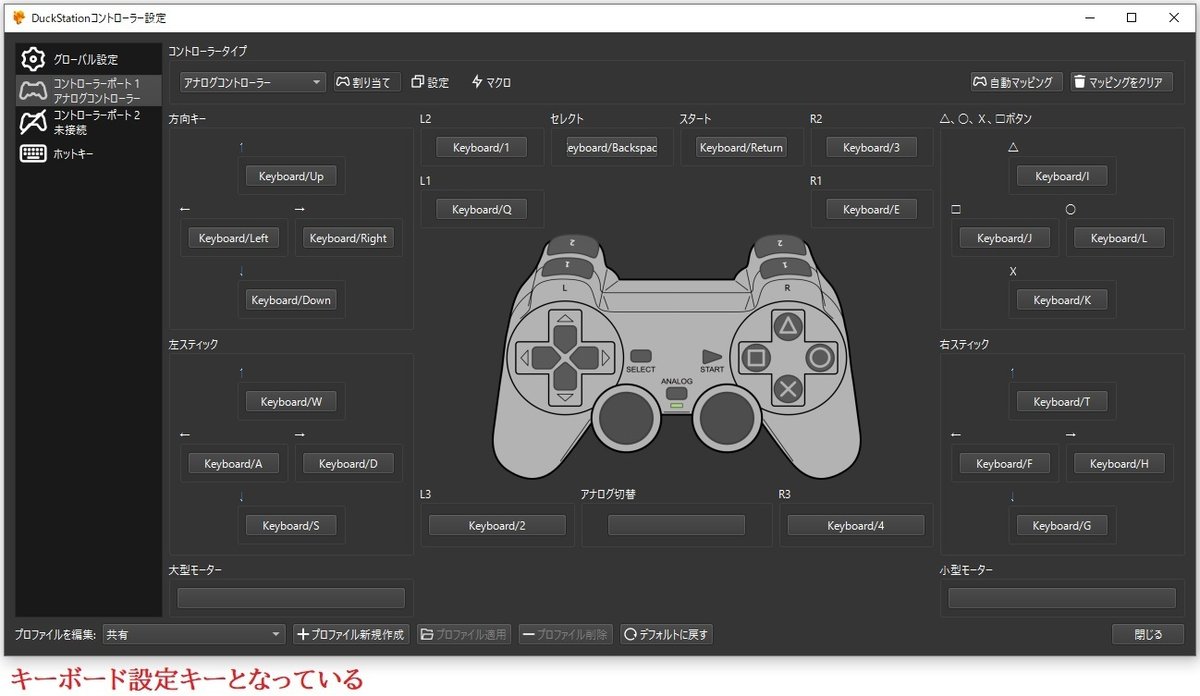
PS3のコントローラーが使えたらいいですよね!!
だったら使えちゃえと🤗
PS3 Sixaxis Driver_v1.4.0.0 のドライバを入れることで、
PS3のコントローラーが使えちゃう訳なんです😁
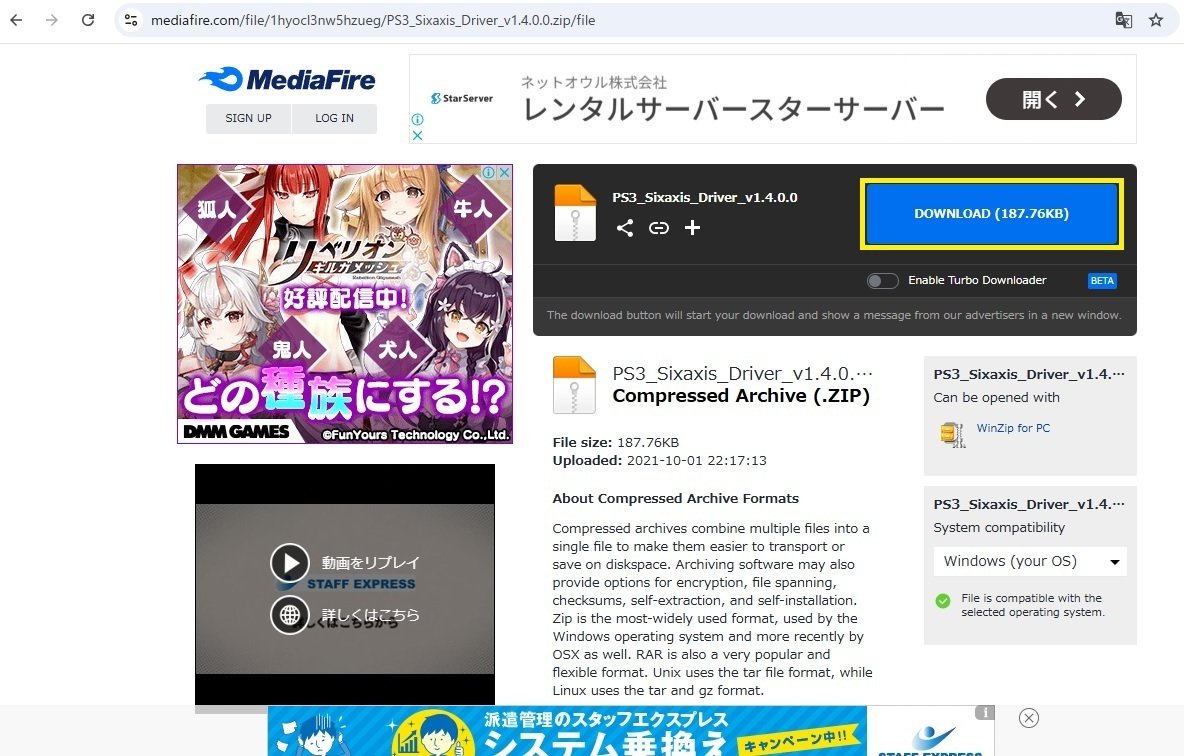
黄色枠の【DOWNLOAD (187.76KB)】をクリックする

解凍ツールを使って、PS3_Sixaxis_Driver_v1.4.0.0 を解凍する

デバイス マネージャーからドライバーをインストールする
🔶 PlayStation3 Controller 認識しているかを確認する

デスクトップ画面から【スタート】
【⚙ 設定】→【デバイス】
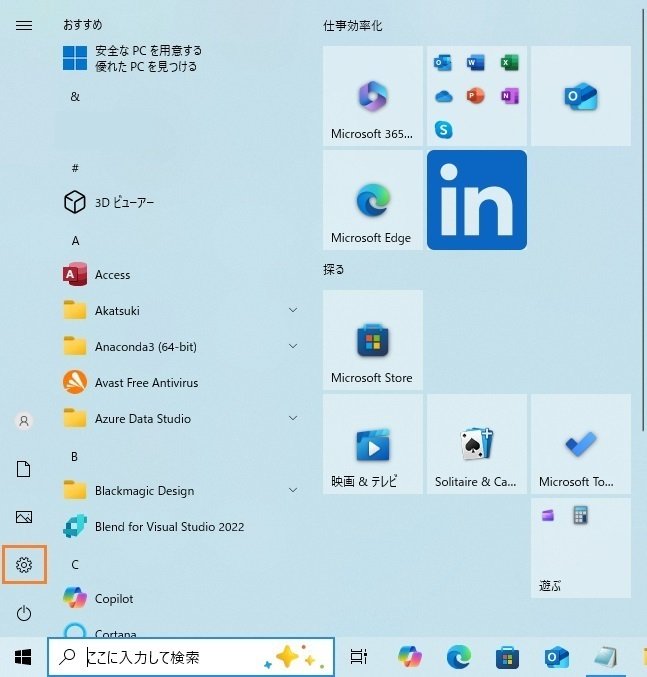
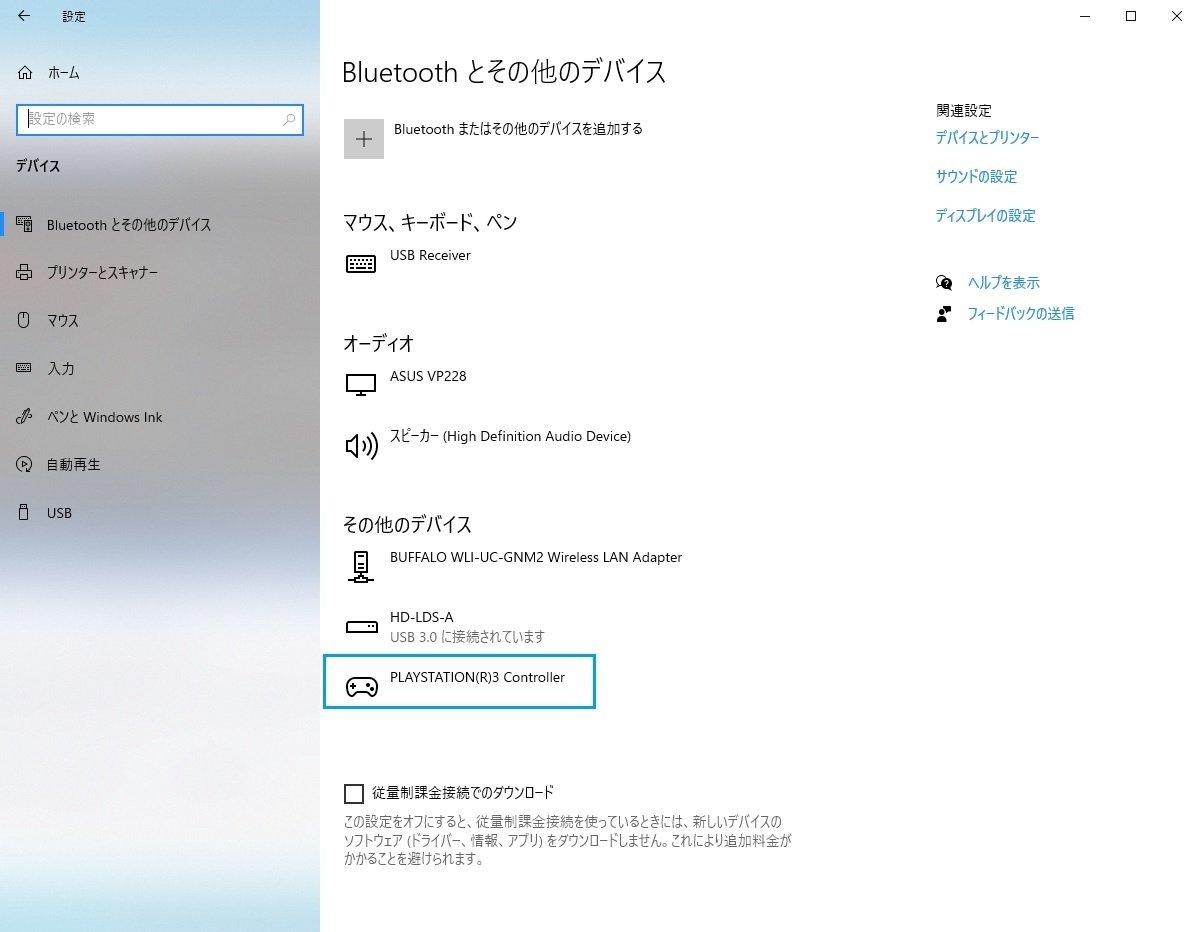
PlayStation3 Controller が認識されていれば大丈夫です。
何回も抜き差ししても確認しない場合は、コントローラーが壊れている
可能性があります。

赤丸で囲った【エクスプローラー】をクリックして、開きます
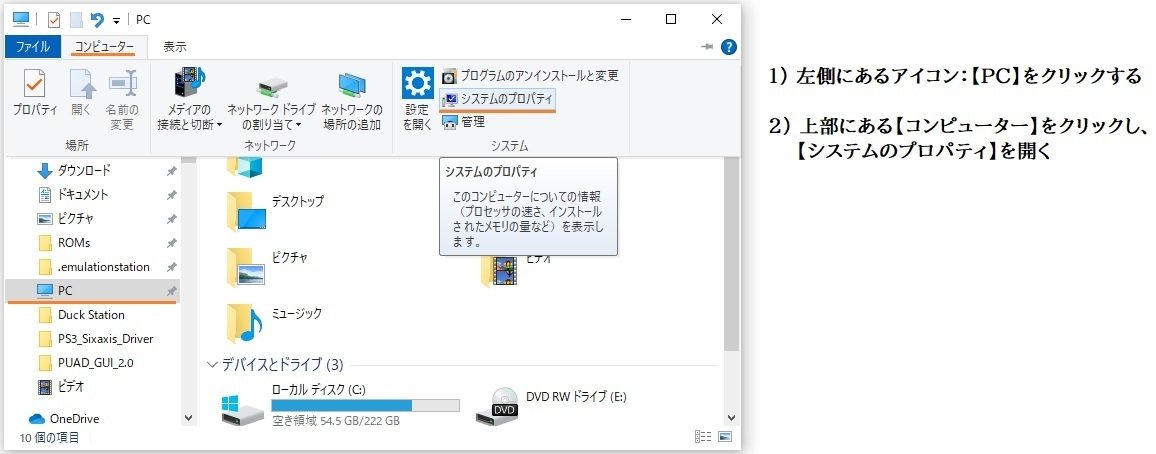
左側【アイコン:PC】を選択
【ファイル】隣の【コンピューター】を選択
【プログラムのアンインストールと変更】の下の欄【システムのプロパティ】を選択
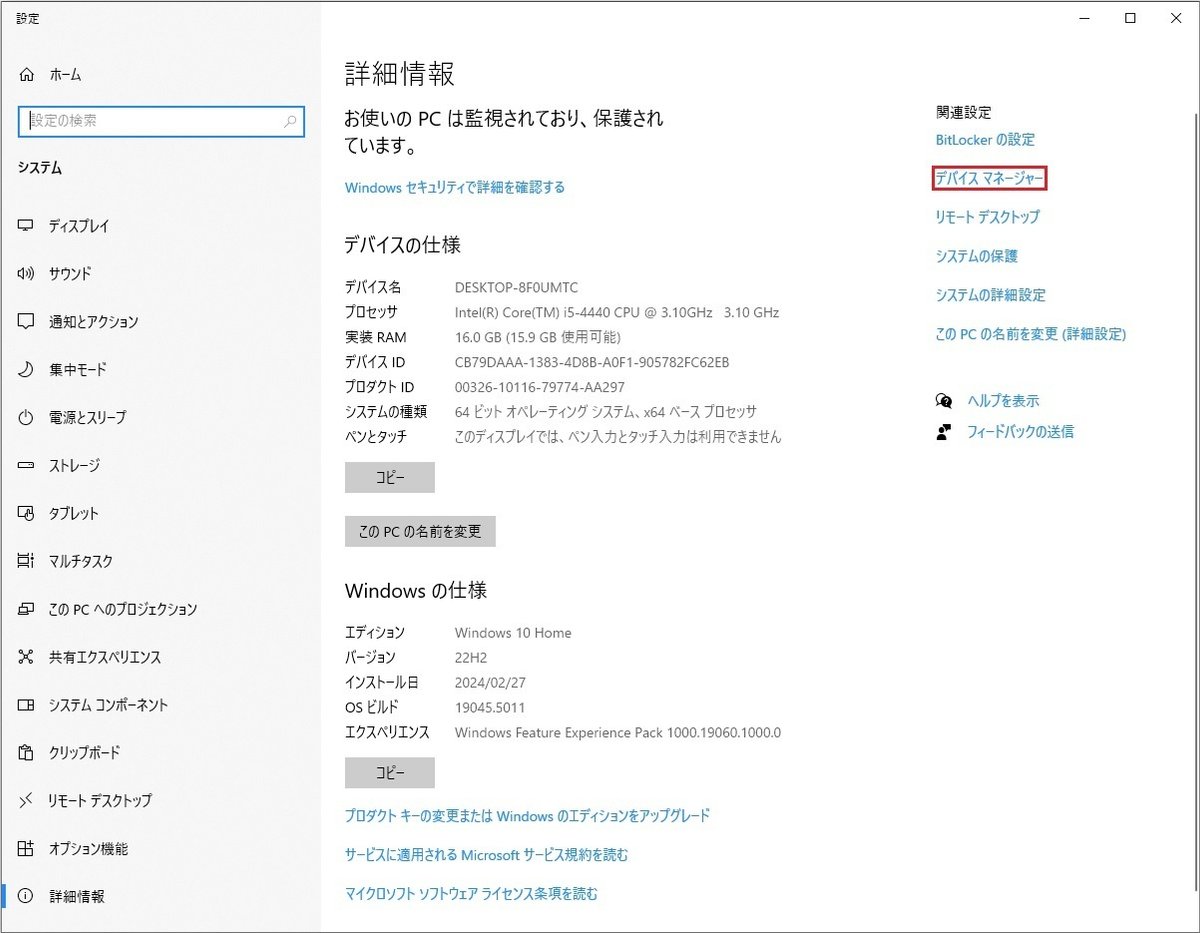
赤枠の【デバイスマネージャー】をクリックする
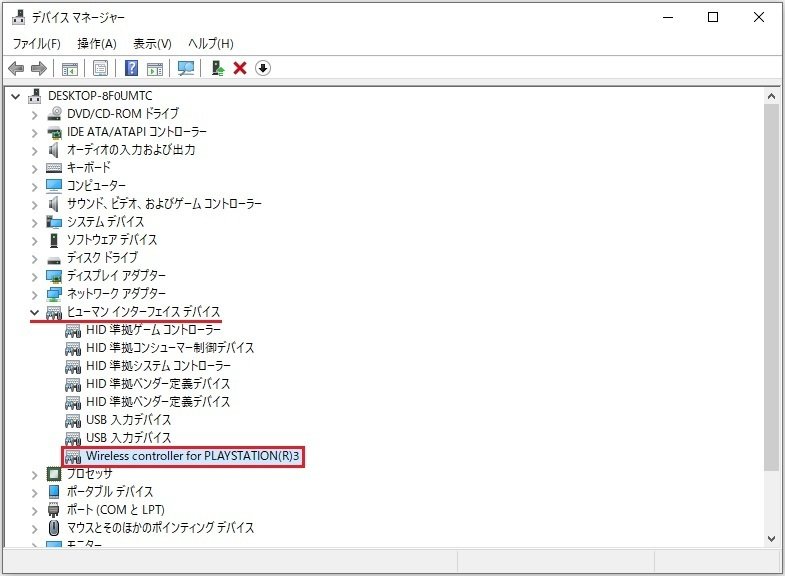
ヒューマン インターフェイス デバイス にある
【Wireless controller for PLAYSTATION(R)3】をダブルクリックする
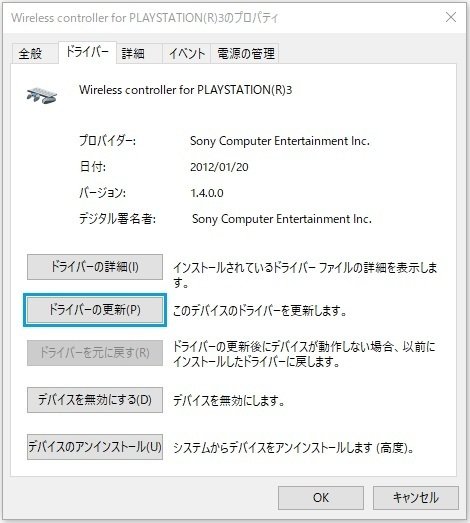
青枠で囲った【ドライバーの更新(P)】をクリックする

【コンピューターを参照してドライバーを検索(R)】をクリックする

☑ サブフォルダーも検索する(I) に✓チェックを付ける
青〇で囲った【参照(R)…】をクリックする
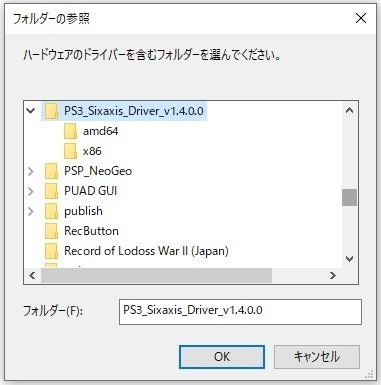
解凍した PS3_Sixaxis_Driver_v1.4.0.0 を選択する
デスクトップ画面に解凍したなら【デスクトップ】にあります。
解らない人は、⇩に画像を載せて置きます。
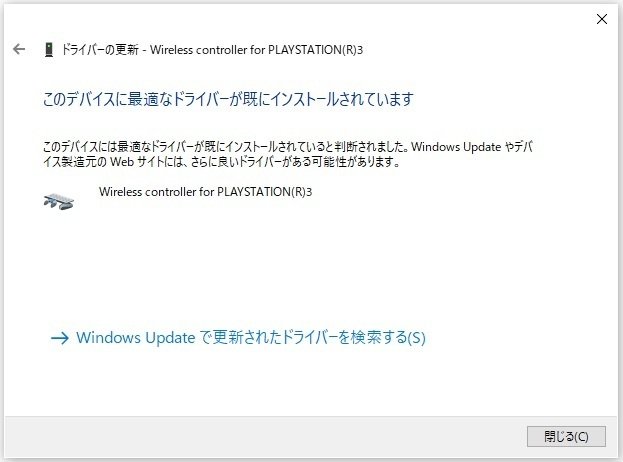
すでにドライバーがインストールされているので、この画像が表示されます。「インストールが完了しました」などが表示されると思います。
デスクトップに解凍した場合の指定方法
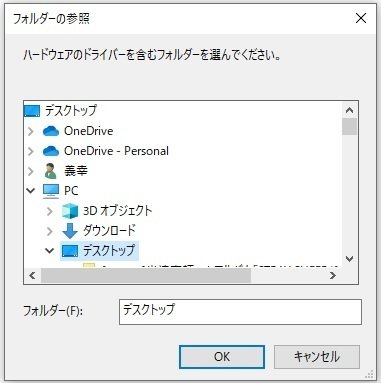
デスクトップからスライドさせて行くと、
「PS3_Sixaxis_Driver_v1.4.0.0」フォルダーがあるはずです。
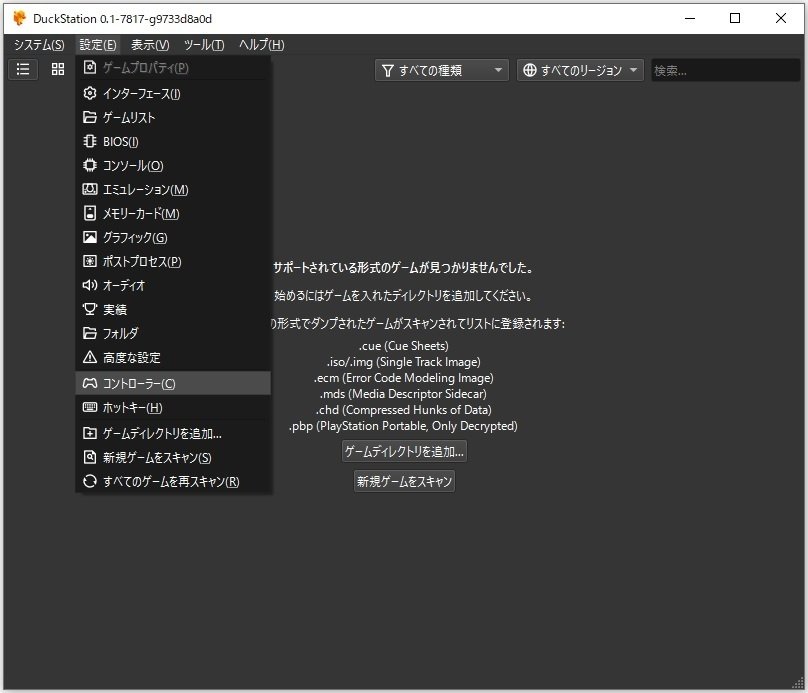
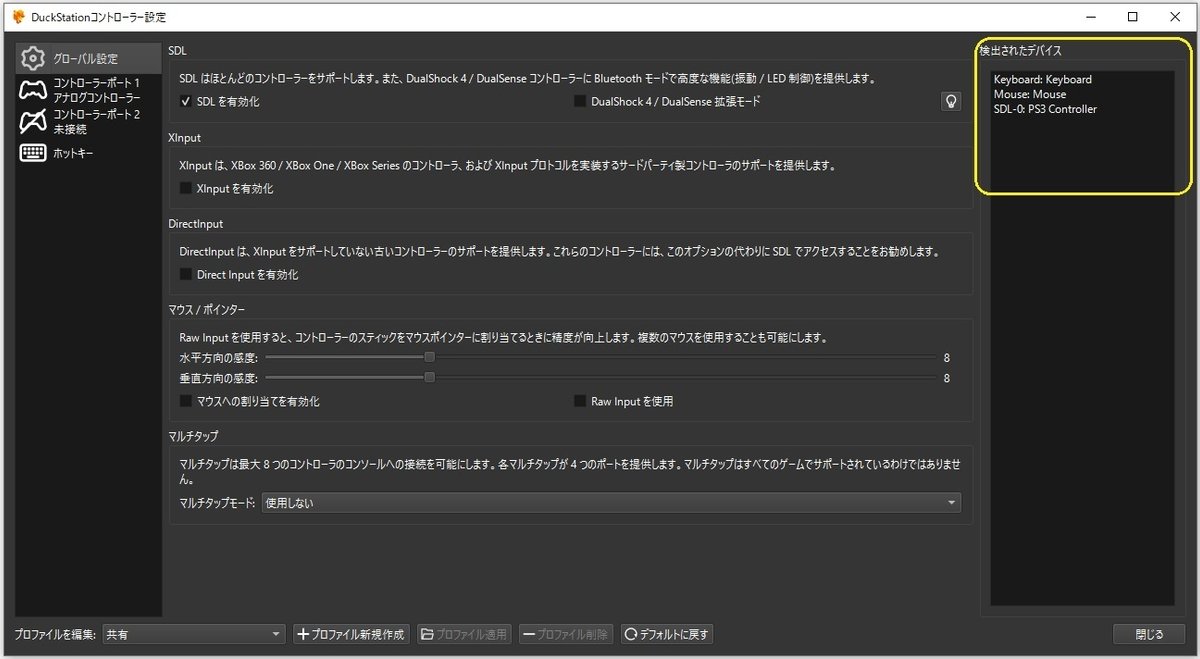
検出されたデバイス(黄色枠)から【SDL-0: PS3 Controller】が表示されていること。

コントローラータイプ【アナログコントローラー】変更しなくていい
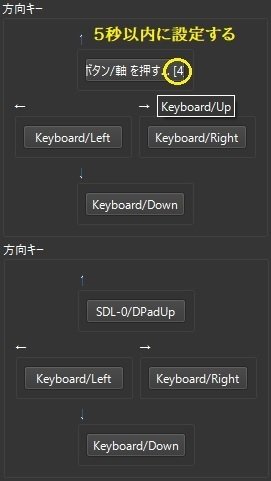
方向キー ↑(上)をクリックして5秒以内に
コントローラー側の↑キー を入力します。
下のように【SDL-0/DPadUp】と設定されます。
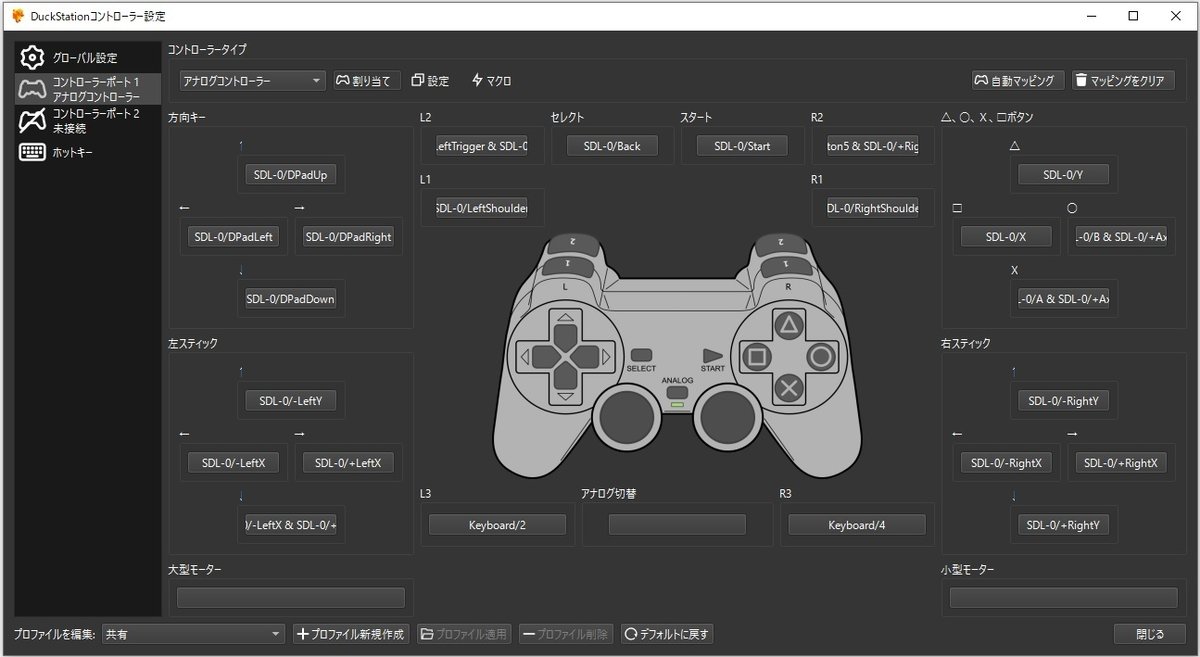
プレイステーションのゲームソフトをイメージファイル化にする

爆走デコトラ伝説2をイメージファイル化しまっせ😁
CD Manipulator跡地 のサイトに行って、『Version 2.70 Final』をダウンロードします。
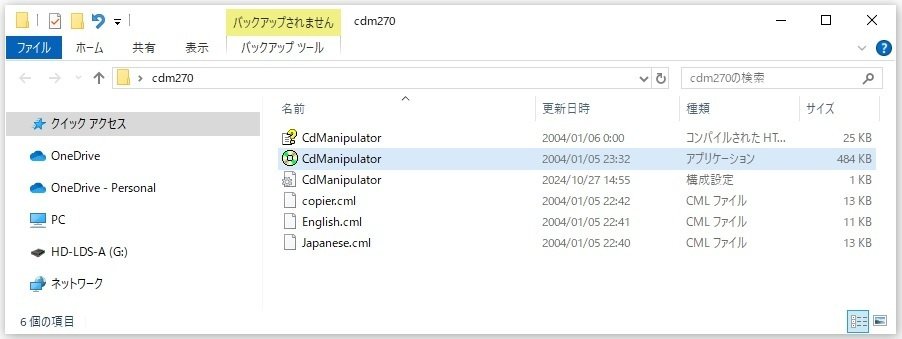
解凍した状態から話しますが、【CD Manipulator】をダブルクリックします

CD Manipulator 起動画面です。
CD Manipulatorから オレンジ枠のアイコン をクリックします
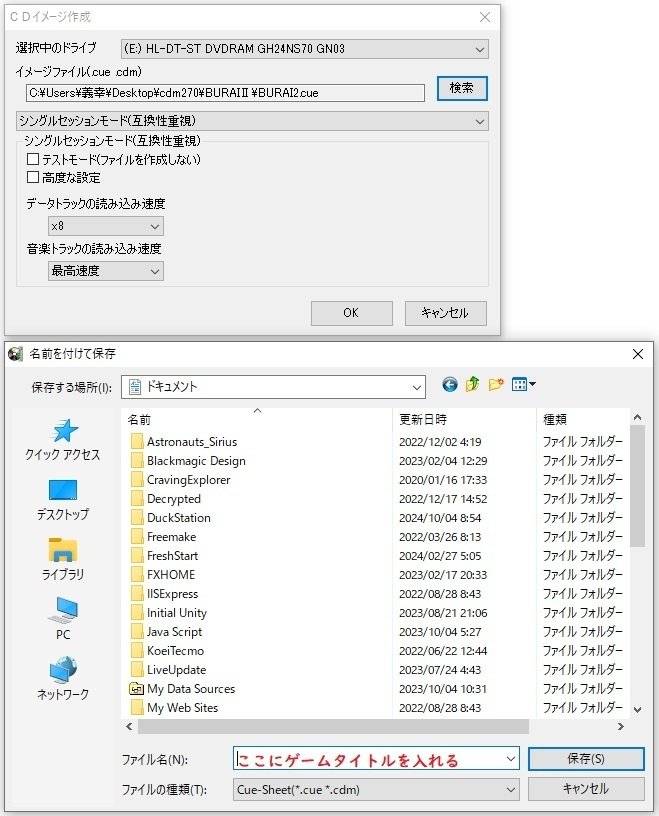
青枠【検索】をクリックすると、「名前を付けて保存」からファイル名(N)にゲームタイトルを入れます

【OK】をクリックすると、CDイメージが作成を開始します


確認が表示されれば、CDイメージ作成は完了です。
【OK】をクリックする
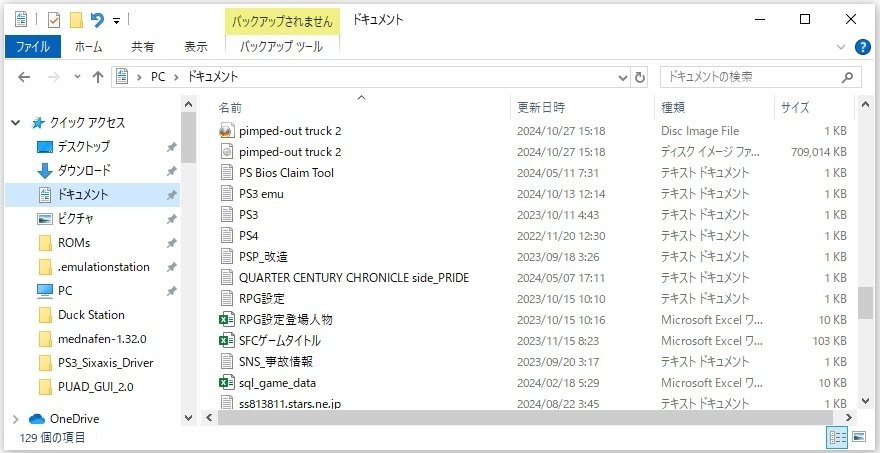
pimped-out truck 2.cue
pimped-out truck 2.img が作成されます。
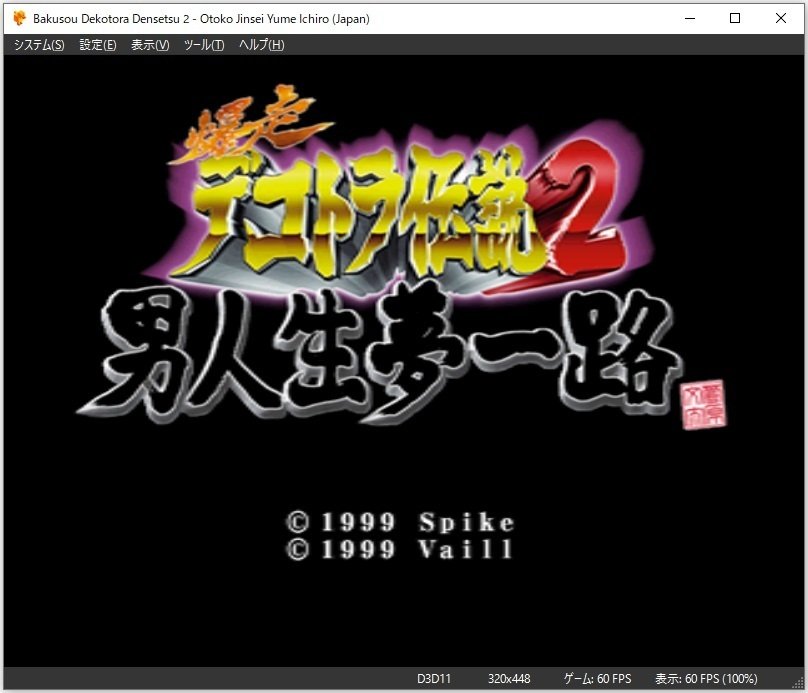
ゲームのイメージファイルを読み込む

【システム(S)】から【📄イメージ起動(F)…】をクリックする

ここで作成したゲームのイメージファイルを指定します。
例えば、自分は【ドキュメント】に爆走デコトラ2を入れています。
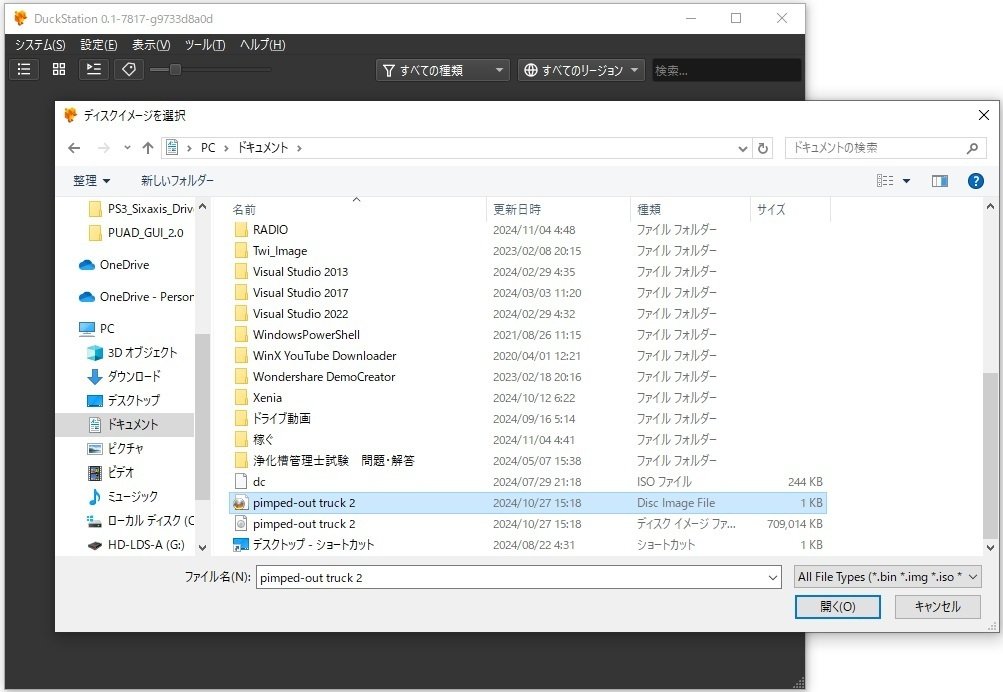
pimped-out truck 2(Disc Image File)を選択している
⇩の様に動いています

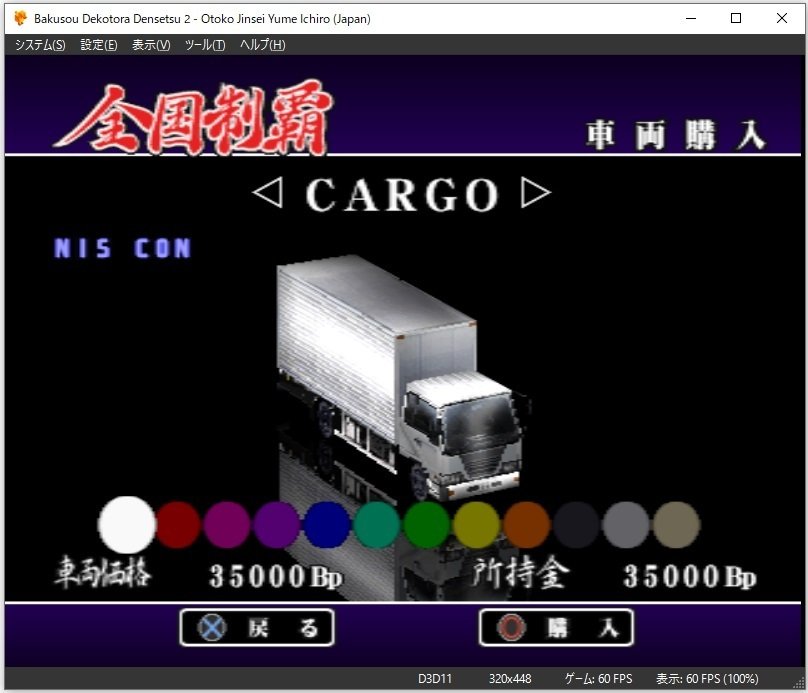
これで遊べますね😄
今日はここまで、
次はいちいちイメージ起動しなくてもよい様にします。
あと、グラフィックの設定方法を書いてゆきます。
其の③で終わると思ったら・・・
其の④まで続くとか🤔
まだまだ書くことはあるのかもしれない
では、また🙇♂️
いいなと思ったら応援しよう!

